Bumuo ng PowerPoint viewer gamit ang .NET Cloud SDK.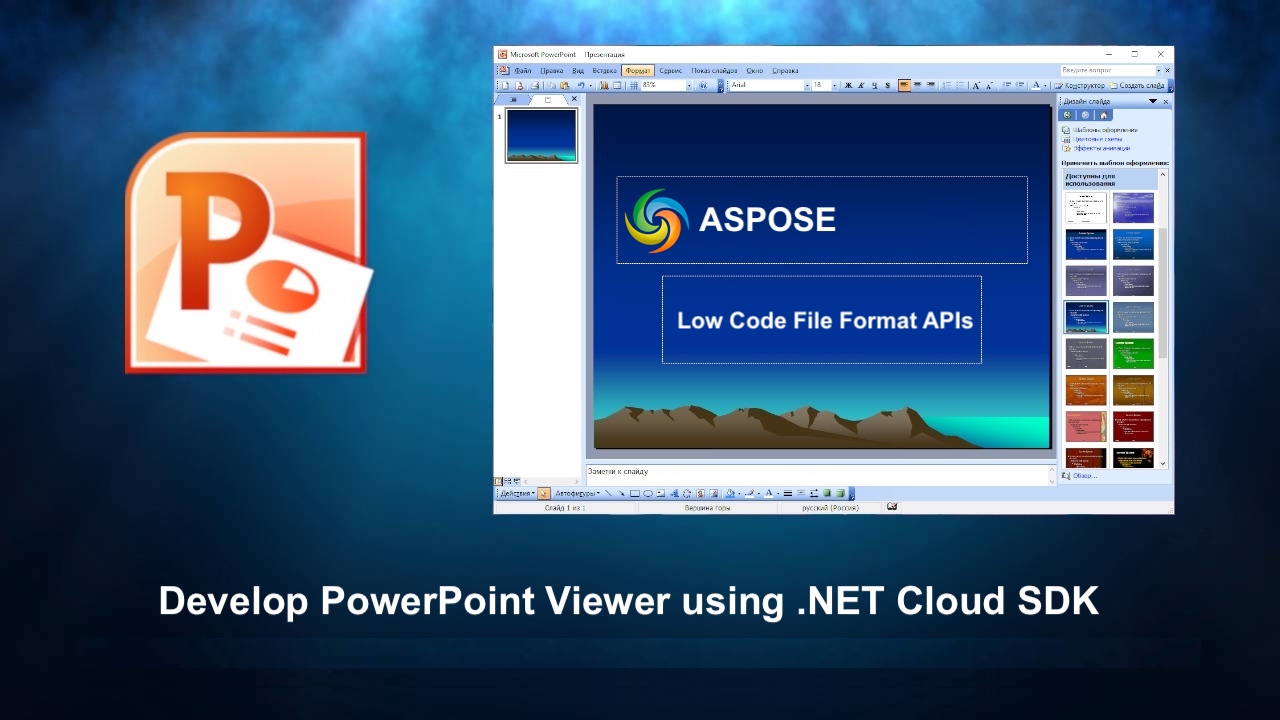
Nagpapakita ka man ng mga pitch ng benta, naghahatid ng nilalamang pang-edukasyon, o nagbabahagi ng mga update sa proyekto, ang isang nakatuong PowerPoint viewer app ay nagbubukas ng isang mundo ng mga posibilidad.
- Pagproseso ng PowerPoint gamit ang .NET Cloud SDK
- I-convert ang PowerPoint sa HTML gamit ang C# .NET
- PPT sa JPG Conversion gamit ang C# .NET
- I-convert ang PPTX sa HTML o JPG gamit ang cURL Commands
Pagproseso ng PowerPoint gamit ang .NET Cloud SDK
Ang Aspose.Slides Cloud SDK para sa .NET ay isang mahusay na tool na nagbibigay ng malawak na hanay ng mga kakayahan para sa pagtatrabaho sa mga PowerPoint presentation. Gamit ang SDK na ito, maaari kang magsagawa ng iba’t ibang mga operasyon tulad ng paggawa, pag-edit, pag-convert, at pagmamanipula ng mga PowerPoint file sa pamamagitan ng program. Sinusuportahan nito ang conversion sa pagitan ng iba’t ibang mga format ng pagtatanghal. At, maaari mo ring i-convert ang mga PowerPoint file sa iba pang mga format gaya ng PDF, mga larawan ([JPG](https://docs.fileformat.com/image/jpeg /), PNG, TIFF, atbp.), [HTML] (https://docs.fileformat.com/web/html/), at higit pa. Kaya, binibigyang-daan ka ng flexibility na ito na ibahagi ang iyong mga presentasyon sa iba’t ibang format na angkop para sa iba’t ibang platform at device.
Dahil sa mga kamangha-manghang kakayahan na ito, maaari naming i-render ang PowerPoint sa HTML o mga format ng Imahe at ipakita ang mga ito sa isang web browser.
Ngayon, para magamit ang SDK, mangyaring hanapin ang Aspose.Slides-Cloud sa NuGet packages manager at i-click ang button na Add Package. Gayundin, pakibisita ang seksyong mabilis na pagsisimula upang matutunan ang mga hakbang sa kung paano gumawa ng account sa cloud dashboard (kung wala kang dati).
I-convert ang PowerPoint sa HTML gamit ang C# .NET
Ang isa sa mga unang pagpipilian upang tingnan ang mga presentasyon ng PowerPoint nang hindi nangangailangan ng anumang partikular na software ay ang kanilang conversion sa format na HTML. Ang conversion ng PowerPoint sa HTML ay nagdudulot ng maraming benepisyo na nagpapalawak ng abot at pagiging naa-access ng iyong mga presentasyon. Higit pa rito, ang HTML bilang isang malawak na suportadong format, ay nagbibigay-daan sa iyong mga presentasyon na matingnan sa anumang device o platform, na inaalis ang mga isyu sa compatibility. Panghuli, tinitiyak ng mga kakayahang tumutugon sa disenyo ng HTML na umaangkop ang iyong mga presentasyon sa iba’t ibang laki ng screen, na naghahatid ng pinakamainam na karanasan sa panonood para sa iyong audience.
Kaya, mangyaring gamitin ang sumusunod na snippet ng code upang i-convert ang PowerPoint sa HTML online.
// Para sa higit pang mga halimbawa, pakibisita ang https://github.com/aspose-slides-cloud
// Kumuha ng mga kredensyal ng kliyente mula sa https://dashboard.aspose.cloud/
string clientSecret = "7f098199230fc5f2175d494d48f2077c";
string clientID = "ee170169-ca49-49a4-87b7-0e2ff815ea6e";
// lumikha ng isang halimbawa ng SlidesApi
SlidesApi slidesApi = new SlidesApi(clientID, clientSecret);
// Tawagan ang API upang i-convert ang mga PowerPoint slide sa HTML na format
var responseStream = slidesApi.DownloadPresentation("Summer invitations.pptx", ExportFormat.Html);
// I-save ang resultang HTML sa lokal na drive
using var pdfStream = File.Create("converted.html");
responseStream.CopyTo(pdfStream);

Larawan:- Preview ng conversion ng PowerPoint sa HTML.
Ibinigay sa ibaba ang paliwanag ng nakasaad sa itaas na snippet ng code.
- Una, lumikha ng isang halimbawa ng klase ng SlidesApi kung saan ipinapasa namin ang mga kredensyal ng kliyente bilang mga argumento.
- Tumawag sa Pamamaraan ng DownloadPresentation(…) upang i-convert ang mga PowerPoint slide sa HTML na format at ibalik ang output bilang Stream object.
- I-save ang resultang HTML sa lokal na drive.
PPT sa JPG Conversion gamit ang C# .NET
Sa kabilang banda, isa pang praktikal na solusyon ay ang pag-convert ng mga presentasyon ng PowerPoint sa mga raster na format ng imahe, ibig sabihin, JPG, at pagkatapos ay ipakita ang larawan sa loob ng isang web page. Ang conversion ng PowerPoint sa JPG ay nag-aalok ng ilang mga benepisyo na ginagawa itong isang popular na pagpipilian para sa pagbabahagi at pamamahagi ng mga presentasyon.
- Una, ang JPG ay isang malawak na suportadong format ng imahe na madaling matingnan sa iba’t ibang device at platform nang hindi nangangailangan ng partikular na software.
- Pangalawa, ang mga JPG file ay karaniwang mas maliit sa laki, kung ihahambing sa isang PowerPoint file.
- Pangatlo, pinapanatili ng format na JPG ang visual na integridad ng mga slide, kabilang ang mga kulay, larawan, at graphics, na ginagawa itong angkop para sa pagbabahagi ng mataas na kalidad na mga snapshot ng presentasyon.
// Para sa higit pang mga halimbawa, pakibisita ang https://github.com/aspose-slides-cloud
// Kumuha ng mga kredensyal ng kliyente mula sa https://dashboard.aspose.cloud/
string clientSecret = "7f098199230fc5f2175d494d48f2077c";
string clientID = "ee170169-ca49-49a4-87b7-0e2ff815ea6e";
// lumikha ng isang halimbawa ng SlidesApi
SlidesApi slidesApi = new SlidesApi(clientID, clientSecret);
// Basahin ang input PowerPoint presentation mula sa local drive
using var slideStream = File.OpenRead("Colorful conference presentation.pptx");
slidesApi.UploadFile("Colorful conference presentation.pptx", slideStream);
// tumawag sa API para i-convert ang lahat ng PowerPoint slide sa JPG na format
using var responseStream = slidesApi.DownloadPresentation("Colorful conference presentation.pptx", ExportFormat.Jpeg, null, null);
// I-save ang mga resultang JPG na imahe sa lokal na drive
using var pdfStream = File.Create("output.zip");
responseStream.CopyTo(pdfStream);

Larawan :- Preview ng conversion ng PowerPoint sa JPG.
Nasa ibaba ang mga detalye tungkol sa nakabahaging snippet ng code sa itaas.
- Lumikha ng isang halimbawa ng klase ng SlidesApi habang nagpapasa ng mga kredensyal ng kliyente bilang mga argumento sa constructor nito.
- Basahin ang input PowerPoint presentation at i-upload ito sa cloud storage.
- Tawagan ang DownloadPresentation(…) na paraan at ipasa ang halaga ng
ExportFormat.Jpegbilang argumento. Ang output ay ibinalik bilang isang halimbawa ng stream.- I-save ang output bilang isang zip archive sa lokal na drive.
I-convert ang PPTX sa HTML o JPG gamit ang cURL Commands
Nagbibigay ang Aspose.Slides Cloud API ng isang RESTful na interface, na nangangahulugang maaari kang makipag-ugnayan dito gamit ang mga karaniwang pamamaraan ng HTTP tulad ng GET, POST, PUT, at DELETE. Samantalang, ang cURL ay isang command-line na tool na nagbibigay-daan sa iyong gumawa ng mga kahilingan sa HTTP at karaniwang ginagamit para sa mga pakikipag-ugnayan ng API. Samakatuwid, maaari naming i-convert ang PowerPoint sa HTML o JPG na mga imahe gamit ang mga cURL command. Nag-aalok ang diskarteng ito ng ilang mga benepisyo:
- Una, nagbibigay ito ng diretso at mahusay na paraan upang i-automate ang proseso ng conversion.
- Pangalawa, ang paggamit ng mga cURL command para sa PPTX sa HTML o JPG conversion ay nagbibigay ng kalayaan sa platform.
Kaya, sa pamamagitan ng pagsunod sa cURL approach, maaari mong gamitin ang kapangyarihan ng Aspose.Slides Cloud’s conversion capabilities habang ginagamit ang pagiging simple, flexibility, at cross-platform na compatibility na inaalok ng mga cURL command.
Ngayon, kailangan nating isagawa ang sumusunod na command upang makabuo ng accessToken batay sa mga kredensyal ng aming kliyente.
curl -v "https://api.aspose.cloud/connect/token" \
-X POST \
-d "grant_type=client_credentials&client_id=ee170169-ca49-49a4-87b7-0e2ff815ea6e&client_secret=7f098199230fc5f2175d494d48f2077c" \
-H "Content-Type: application/x-www-form-urlencoded" \
-H "Accept: application/json"
Mangyaring isagawa ang sumusunod na command upang i-convert ang PPTX sa HTML na format.
curl -v "https://api.aspose.cloud/v3.0/slides/{inputPPT}/Html?slides=3" \
-X POST \
-H "accept: multipart/form-data" \
-H "authorization: Bearer {accessToken}" \
-H "Content-Type: application/json" \
-d "{}" \
-o "{resultantHTML}"
Palitan ang {inputPPT} ng pangalan ng PowerPoint na available sa cloud storage. Pagkatapos ay palitan ang {accessToken} ng JWT access token at {resultantHTML} ng pangalan ng magreresultang HTML file na iimbak sa lokal na drive.
Higit pa rito, para ma-convert ang PowerPoint sa JPG na format, mangyaring isagawa ang sumusunod na command.
curl -v "https://api.aspose.cloud/v3.0/slides/{sourceFile}/Jpeg?slides=2%2C7" \
-X POST \
-H "accept: multipart/form-data" \
-H "authorization: Bearer {accessToken}" \
-H "Content-Type: application/json" \
-d "{ \"DefaultRegularFont\": \"string\", \"FontFallbackRules\": [ { \"RangeStartIndex\": 0, \"RangeEndIndex\": 0, \"FallbackFontList\": [ \"string\" ] } ], \"FontSubstRules\": [ { \"SourceFont\": \"string\", \"TargetFont\": \"string\", \"NotFoundOnly\": true } ]}" \
-o "{resultantZIP}"
Sa halip na i-convert ang lahat ng mga slide ng presentasyon sa mga JPG na imahe, inutusan lang namin na i-convert ang mga slide number 2 at 7.
Konklusyon
Sa artikulong ito, nag-explore kami ng dalawang makapangyarihang paraan para sa pag-convert ng mga presentasyon ng PowerPoint: pag-convert ng PowerPoint sa HTML at pag-convert ng PowerPoint sa JPG. Maaaring gamitin ang alinman sa mga pamamaraang ito upang bumuo ng isang application ng PowerPoint viewer. Gayunpaman, ang parehong mga pamamaraan ay nag-aalok ng mga natatanging benepisyo.
Kapag nagko-convert ng PowerPoint sa HTML, nagkakaroon ka ng kakayahang i-embed ang iyong mga presentasyon nang direkta sa mga web page, na ginagawa itong interactive at madaling ma-access sa iba’t ibang device at platform. Binibigyang-daan ka ng diskarteng ito na mapanatili ang orihinal na pag-format, mga animation, at interaktibidad ng mga slide, na lumilikha ng tuluy-tuloy at nakakaengganyo na karanasan ng user.
Sa kabilang banda, ang pag-convert ng PowerPoint sa JPG ay nagbibigay ng isang maginhawang paraan upang makabuo ng mataas na kalidad na mga snapshot ng imahe ng bawat slide. Ang diskarte na ito ay partikular na kapaki-pakinabang kapag kailangan mong ibahagi o ipamahagi ang mga indibidwal na slide bilang mga standalone na larawan.
Sa pangkalahatan, ang kakayahang mag-convert ng PowerPoint sa HTML at JPG ay nagbubukas ng mga bagong paraan para sa pagpapakita, pagbabahagi, at muling paggamit ng iyong nilalamang PowerPoint, na nag-aalok ng pinahusay na accessibility, versatility, at visual na representasyon.
Mga Kapaki-pakinabang na Link
Mga Kaugnay na Artikulo
Lubos naming inirerekumenda ang pagbisita sa mga sumusunod na blog: